컴퓨터 앞에 앉아 업무를 보는 우리들은 조금이라도 빨리 일을 끝낼 수 있는 많은 팁들을 찾아다니는데요, 그중에는 단축어가 있답니다. 자주 사용하는 윈도우 11의 11가지 단축키를 정리해 보았습니다. 알아두면 업무 효율성을 올려줄 수 있는 단축키 11가지 아래 내용을 참고해 주세요.
윈도우 11 상황별 단축키
1. 윈도우 설정 열기
 |
: 윈도우 + I |
윈도우 전반적인 설정 창을 빠르게 열 수 있는 단축키입니다. 평소에는 설정창을 자주 사용하지 않지만 가끔 짧은 시간 동안 자주 사용하는 경우가 많아지는 것 같아요 그럴 때 시작-> 설정 아이콘을 찾아서 클릭하는 것보단 윈도우 + I ( 영문 아이 )를 눌러 빠르게 설정창에 접근하여 빠르게 설정을 마무리해 주자고요. 실무에서는 새 프로그램 설치하며 오류가 발생하는 경우가 많아 자주 사용했던 단축키인 것 같아요.

2. 윈도우 알림센터 열기
 |
: 윈도우 + N |
윈도우 우측 시계버튼을 누르면 나타나는 알림 센터에 새로 발생한 알림 확인을 위해 사용하는 단축키예요.
빠르게 일정확인을 위한 달력 확인이라던가 또는 쏟아지는 메일 알림 급히 재확인 등 알림 센터를 빠르게 열고 닫아줄 수 있답니다.

3. 윈도우 탐색기 열기
 |
: 윈도우 + E |
윈도우 탐색기는 특정 폴더를 열고 싶을 때 사용하시면 될 것 같아요 바탕화면에 있는 상태라던가, 이미 바탕화면에 존재하는 폴더로 접근하는 경우에는 바탕화면으로 이동 후에 빠르게 폴더를 선택하면 되겠지만 이런저런 작업들이 늘어가며 온갖 작업창들이 켜져 있는 경우엔 빠르게 윈도우 탐색기를 활용해 보는 것도 좋을 것 같아요.
4. 바탕화면 보기 ( 전체 최소화 )
 |
: 윈도우 + D |
빠르게 바탕화면을 볼 수 있는 단축키입니다. 작업 중인 모든 창들이 최소화되고요. 한번 더 누를 경우 열려있던 모든 창이 다시 열린답니다.
5. 활성화 된 창 제외 나머지창 최소화하기
 |
: 윈도우 + HOME |
작업을 하면 할수록 늘어나는 쓸데없는 작업창... 정신이 점점 없어지는데요ㅜㅜ 하나하나 최소화 버튼을 누르는 윈린이..윈도우 + D로 최소화해서 내가 쓰고 싶은 작업창 하나만 여는 조금 더 발전한 윈린이... 내가 이미 작업 중인 작업창을 제외 한 나머지창을 최소화해 버리는 단축키가 있다면?!! 윈도 + 홈 키를 이용해 내가 작업 중인 창을 제외하고 모두 최소화해 버릴 수 있답니다.
6. 윈도우 잠그기
 |
: 윈도우 + L |
작업 중 자리이동할 경우, 또는... 급히 컴퓨터 화면을 잠가야 할 경우에..( 그럴 경우가 있긴 한가요..? 전 잘 모르겠어요 )
사내에서도 보안강조로 인해 본인 PC, 노트북의 잠금을 강조하는 곳들도 많을 텐데요 일정 시간 뒤에 자동잠금 설정을 해뒀지만 바로 잠가야 할 경우엔 마우스 딸각거릴 필요 없이 윈도 + L (ock) 키를 이용해 잠가줄 수 있습니다.
노트북이라면 덮는 것으로 잠가지겠지만 개인 컴퓨터를 사용하는 공유오피스 등에서 유용하게 사용할 듯하네요 윈도우 락 습관화 하면 참 좋아요.
7. 윈도우 작업표시줄 프로그램 실행
| : 윈도우 + 작업 표시줄 순서에 맞는 숫자키 |
윈도우 하단에 위치한 작업표시줄에 보이는 프로그램을 빠르게 실행시켜 주는 단축키입니다. 사전에 작업표시줄에 고정해 둔 프로그램은 물론 새로 실행했다가 최소화되어있는 프로그램들도 실행할 수 있답니다. 예를 들어 아래와 같이 펼쳐져 있는 작업표시줄에서 엑셀을 실행하고 싶으시다면 [윈도우 + 3]을 이용해 바로 실행이 가능합니다.

8. 이모지 입력
 |
: 윈도우 + . (마침표) |
'모음' + '한자' 키로 특수문자 찾는 거 아닙니다.! 이모지랑 특수문자는 따로 봐주세요!! 물론 이모지 선택창에서도 우리가 (동년배 아닐 수도 있음 주의 ) 사용했던 일부 특수문자들도 함께 사용할 수 있답니다. 좀 더 알록달록 개성 있는 이모지도 함께 찾아볼 수 있는 좋은 단축키예요. (참고로 클립보드도 불러올 수 있고 GIF 검색도 가능하답니다. )
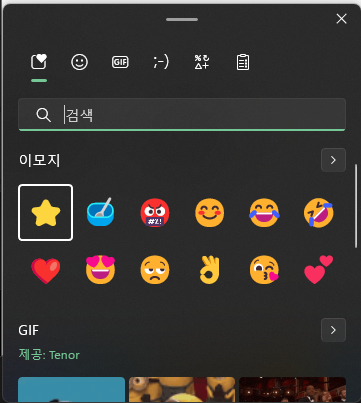
9. 현재 탭 닫기
 |
: CTRL + W |
웹페이지 탐문 중 이것저것 눌러보다 보니 왕창 쌓여있는 수많은 탭들 한 번에 닫자니 필요한 것들이 남아있고.. 마우스로 이걸 하나하나 누르자니 뭔가 힘 빠지고.. 윈도 + W를 이용해 와바박 닫아버릴 수 있습니다. 물론 검색 후 필요 없는 탭 바로바로 보낼 때 더 빛을 발할 수 있는 단축키예요.
10. 작업창 정렬 하기
| : 윈도우 + 방향키 |
작업창을 정해진 영역으로 휙휙 보내 정리할 경우에 사용합니다. 작업영역 정리할 때 마우스로 드래그하여 끝까지 보내 영역을 지정하는 방법도 있고 상단으로 보내 정리할 수도 있는데요 작업 중에 마우스에 손 안 대고 키보드로 샤샤삭 정리할 수 있는 방법 되겠습니다.
11. 창 전환하기
 |
: Alt + Tab |
가장 많이 쓰는 알트 + 탭으로 상호 창을 전환할 수 있습니다. 윈도 11에서는 알트탭을 누르면 어떤 창인지 작게 썸네일처럼 나타나 바로바로 알아볼 수 있는데요. 알트탭을 누른 상태에서 마우스로 해당창을 클릭하면 원하는 작업영역으로 빠르게 이동할 수 있답니다.



